HP USB Disk Storage Format Tool(インストール編)
HP USB Disk Storage Format Toolをインストールした際のメモ的ページです。
筆者が使用しているパソコンは、Windows 7の64bit版です。
ソフトウェアのダウンロードに関しては、以下のページで紹介しています。
インストール
パソコンに保存したSP27608.exeをクリック!
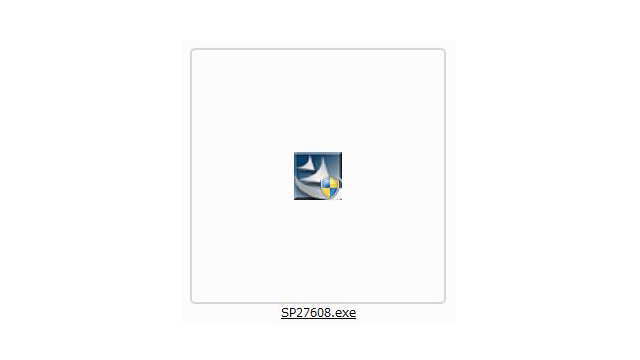
インストーラーが起動するので、あとは指示に従って進めればOK!
基本的には、「Next>」をクリックして行きます。
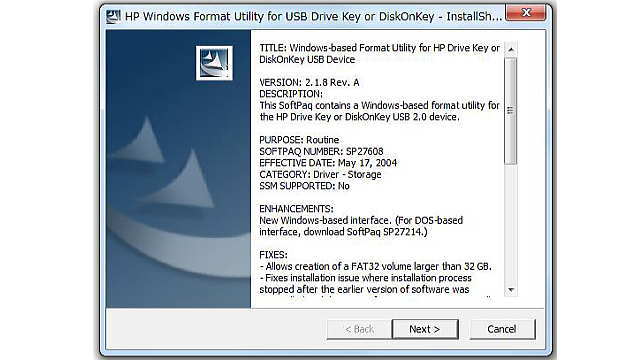
I accept the terms in the license agreementを選択して、「Next>」をクリック。
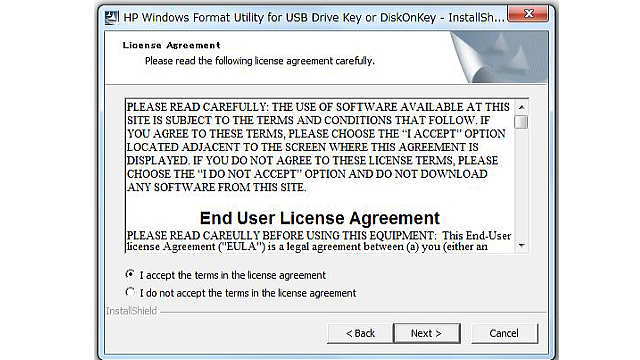
InstallShield Wizard!
「Next>」をクリックして先に進みます。
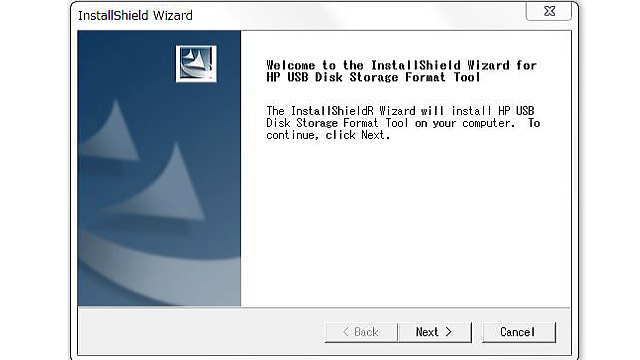
License Agreement!
「Yes」をクリック。
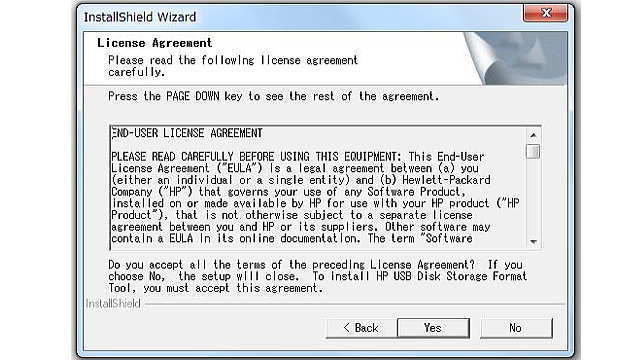
インストールする場所の確認と変更。
標準の場合、Cドライブ直下のDrivekeyフォルダの中です。
Browseをクリックして変更することも出来ますが、そのまま「Next>」をクリック。
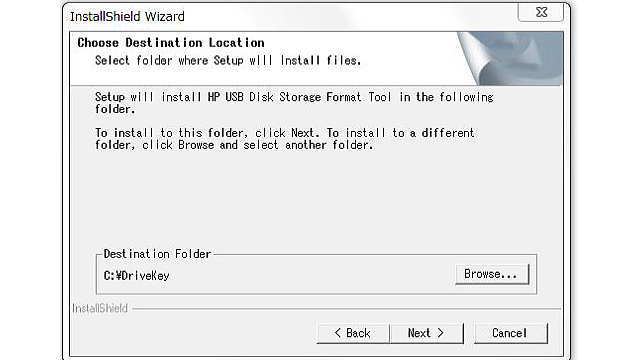
Setup Status!
特に何もする必要無です。
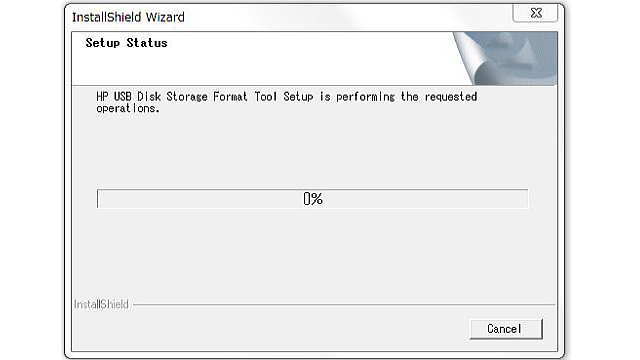
インストールが完了しました。
Finishをクリックして終了です!
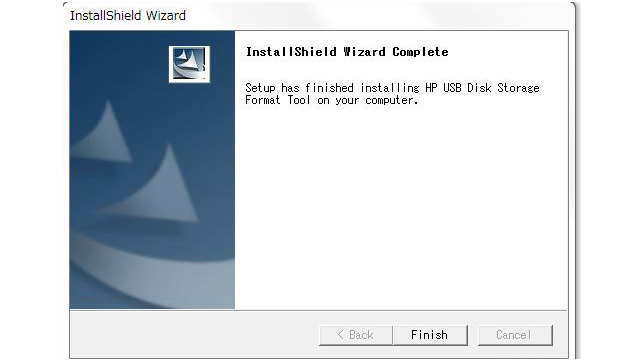
デスクトップにショートカットアイコン(HP USB Disk Storage Format Tool)が出来ていました。
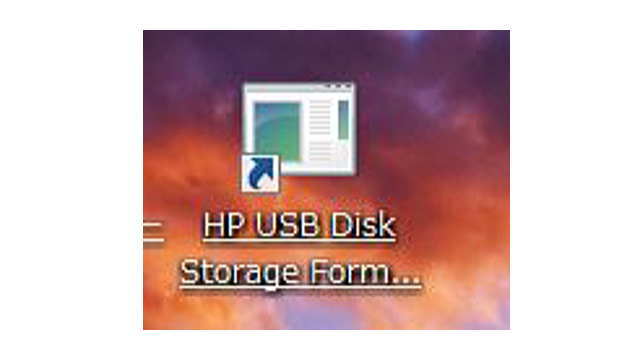
以上でインストール作業は終了です。
人気機種
要チェック
-
-
ドラレコで後方撮影する方法(概要編)
24655 views
ピックアップ
-
-
自家用車向け(家庭用)ドライブレコーダー
事業用(業務用)の車両以外を対象としたドライブレコーダーを、当サイトでは自家用車 …
-
-
リアカメラの取付場所は、車内か車外が良いか?
ドライブレコーダーを取り付けようと思われている方の中には、車両の後方も撮影したい …
-
-
映像から分かる交通違反の状況(イメージ)
ドライブレコーダーの映像は、交通違反に対しても役に立ちます! そして、ドライブレ …
-
-
交通違反のでっち上げ(捏造)にもドラレコが有効!
まったく何もない所から交通違反のでっち上げ(捏造)が行われることはレアケースだと …
-
-
業務用車両向けドライブレコーダー
「ドライブレコーダーとは」でも少し触れましたが、明確に業務用車両向けドライブレコ …
-
-
ドライブレコーダーWi-Fi接続機能
Wi-Fi接続機能を搭載しているドライブレコーダーも近年増えてきています。 Wi …
-
-
バイク用(オートバイ)のドライブレコーダー
バイク(オートバイ)にドライブレコーダーを取り付けたいと思っても専用品が無く、防 …
-
-
安全運転支援機能
2014年(平成26年)あたりのドライブレコーダーから映像や音声の記録といった基 …
-
-
ドライブレコーダー走行速度(車速)の記録機能
ドライブレコーダーの機種によっては、走行速度(車速)を記録してくれる機能が付いて …
-
-
ドライブレコーダー映像の記録機能
ドライブレコーダーの最重要機能といっても過言ではないのが映像の記録です! ドライ …















